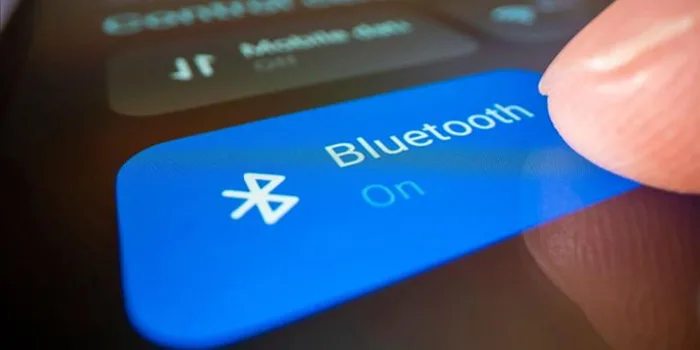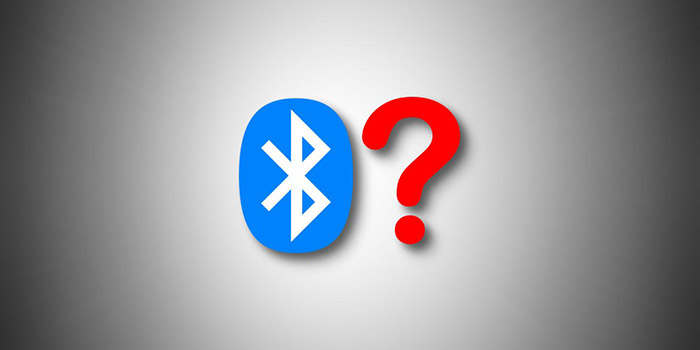اکثر لپ تاپ های موجود در بازار، مجهز به بلوتوث (Bluetooth) هستند. برای استفاده از بلوتوث لپ تاپ ویندوز شما باید آن را نصب، فعال و روشن ? کنید. اگر با این روند آشنا نیستید، تا انتهای این مطلب همراه ما باشید. امروز در انزل وب روش های نصب، فعالسازی و روشن کردن بلوتوث لپ تاپ ویندوز ۱۰، ۸ و ۷ را به شما آموزش خواهیم داد.
روش نصب و راه اندازی بلوتوث لپ تاپ ایسر ، دل ، ایسوس و.. ویندوز ۱۰ ، ۸.۱ و ۷
How to Install and Activate Bluetooth in Windows
راه های مختلفی برای اتصال دستگاه های الکترونیکی باهم و انتقال اطلاعات وجود دارد که یکی از آن ها بلوتوث است. امروزه بلوتوث به صورت یک استاندارد در گوشی های هوشمند، لپ تاپ ها و.. وجود دارد. حتی اگر کامپیوتر شما مجهز به بلوتوث نباشد، با خرید یک دانگل بلوتوث می توانید این قابلیت را کامپیوتر خود اضافه کنید. روش های ذکر شده برای مدیریت بلوتوث لپ تاپ، در برند ها و نسخه های مختلف ویندوز به شکل مشابه در دسترس خواهد بود.
نحوه فعال کردن بلوتوث لپ تاپ Asus , Dell , Acer … در Action Center ویندوز ۱۰
برای روشن کردن بلوتوث لپ تاپ ایسر و.. در ویندوز ۱۰، راه ساده و در دسترسی در اختیار دارید که آن هم استفاده از Action Center است. برای این کار فقط کافیست تا Action Center ویندوز را با کلیک روی آیکن آن در سمت راست و گوشه صفحه باز کنید. سپس روی آیکن بلوتوث کلیک کنید.

حال بلوتوث لپ تاپ شما فعال می شود. برای دسترسی به تنظیمات بیشتر (تنظیمات بلوتوث ویندوز ۱۰) هم روی این آیکن راست کلیک کرده و Settings را انتخاب کنید.
فعال کردن بلوتوث لپ تاپ در ویندوز ۱۰ و..
در نحوه فعال کردن بلوتوث لپ تاپ در ویندوز ۱۰ اگر این آیکن وجود نداشت، برای راه اندازی و نصب بلوتوث لپ تاپ ابتدا منوی ویندوز را باز کرده و وارد تنظیمات ویندوز شوید.

در پنجره باز شده به قسمت Devices بروید.

حال روی Bluetooth در سمت چپ صفحه کلیک کنید.

در سمت راست گزینه Bluetooth را پیدا کرده و سویج آن را فعال کنید (روشن کردن بلوتوث لپ تاپ دل ، ایسر و.. ویندوز ۷ ، ۸.۱ و ۱۰).

برای حذف دستگاه های متصل به ویندوز از طریق بلوتوث، کافیست روی نام آن در قسمت دستگاه های متصل کلیک کرده و Remove Device را بزنید.

برای اتصال و یا جفت شدن هم کافیست روی آیکن Pair در زیر دستگاه مورد نظر کلیک کنید.

همچنین اگر بلوتوث شما در ویندوز شناسایی نشد، پیشنهاد می کنیم مطلب ۸ روش رفع مشکل نصب و عدم شناسایی بلوتوث ویندوز ۱۰، ۸، ۷ لپ تاپ و کامپیوتر را مطالعه نمایید.
استفاده از دانگل بلوتوث برای روشن کردن بلوتوث لپ تاپ ویندوز
اگر کامپیوتر یا لپ تاپ شما به بلوتوث داخلی مجهز نیست، می توانید از دانگل هایی که از طریق USB به کامپیوتر متصل می شوند استفاده کنید. برای این کار ابتدا مطمئن شوید که دستگاه های بلوتوث اطراف شما خاموش می باشد.

سپس دانگل را به یکی از پورت های خالی یو اس بی کامپیوتر خود متصل کنید.

حال باید فرآیند نصب نرم افزار و درایور های مورد نیاز انجام شود. اگر این فرآیند به صورت خودکار آغاز نشد، به سایت سازنده دانگل مراجعه کرده و نرم افزار های لازم را نصب کنید.

اکنون بلوتوث را در دستگاهی که می خواهید با آن به ویندوز وصل شوید را روشن کنید. حال می توانید بلوتوث ویندوز را مشاهده کرده و به آن متصل شوید.

همچنین آیکنی در تسکبار شما قرار خواهد گرفت که برای ارسال و دریافت و تنظیمات بیشتر می توانید از آن استفاده کنید.
همینطور برای استفاده از هدفون بلوتوث، مطالعه مطلب آموزش کامل تصویری اتصال و نصب هدفون بلوتوث در ویندوز ۱۰ ، ۸ و ۷ برای شما مفید و کاربردی خواهد بود.
نصب درایور بلوتوث لپ تاپ ویندوز ۱۰ ، ۸ ، ۸.۱ و ۷
برای نصب درایور بلوتوث لپ تاپ روی استارت راست کلیک کرده و روی Device Manager کلیک کنید.

حال Bluetooth را انتخاب کنید. (اگر گزینه بلوتوث را ندیدید، Device Manager را انتخاب کرده و سپس روی بلوتوث کلیک کنید.)

درایور بلوتوث خود را در لیست پیدا کرده و روی آن راست کلیک کنید.

سپس Update driver software را انتخاب کنید.

در صفحه باز شده روی Search automatically for updated driver software کلیک کنید.

در نهایت Close را بزنید.

در صورت موفق نبودن این فرآیند، ما قبلا در انزل وب روش آپدیت کردن درایور ویندوز را برای نصب درایور بلوتوث ویندوز ۱۰ ، ۷ ، ۸.۱ و ۸ به شما آموزش داده ایم.
نحوه روشن کردن بلوتوث لپ تاپ در ویندوز ۷ (نحوه فعال کردن بلوتوث لپ تاپ در ویندوز ۷)
معمولا اگر یکبار آداپتور بلوتوث و درایور بلوتوث لپ تاپ روی سیستم ویندوز ۷ نصب و پیکربندی شود، به طور معمول آماده استفاده می باشد. لپ تاپ ها معمولا یک دکمه میانبر روی کیبورد خود دارند که فعال کردن آن می توانید از بلوتوث استفاده کنید. به طور معمول برای فعالسازی اولیه و یا اضافه کردن دستگاه جدید برای اتصال معمولا باید روی استارت کلیک کرده و Devices and Printers را انتخاب کنید. سپس dd a device را زده و دستگاه مورد نظر خود را انتخاب کنید. روی Next کلیک کنید و دستورالعمل ها را دنبال کنید.

علاوه بر دکمه های میانبر روی صفحه کلید، آیکن بلوتوث در تسکبار شما نیز قرار دارد که با کلیک روی آن به تنظیمات دسترسی خواهید داشت.

در پایان پس از بررسی نحوه فعال کردن بلوتوث کامپیوتر در ویندوز ۷ ، ۸ و ۱۰ آیا با ضرر امواج بلوتوث هم آشنا هستید؟ پس مطالعه مطلب آیا امواج بلوتوث برای بدن انسان خطرناک است؟ بررسی مضرات این امواج را هم فراموش نکنید.
نظرات و پیشنهادات شما؟
در مطلب امروز روش راه اندازی بلوتوث ویندوز ۱۰، ۸ و ۷ را به شما معرفی کردیم. شما می توانید نظرات، پیشنهادات و تجربیات خود در زمینه آموزش فعال سازی بلوتوث در ویندوز را در دیدگاه این پست با ما به اشتراک بگذارید.